어 ? 지갑 두고 나왔네... 신분증 필요한데...😥
지갑이나 가방 없이 나갔을 때, 하필이면 신분증이 필요했던 적, 한 번쯤은 있지 않으셨나요?
잘 챙길 때는 쓸 일이 없는데, 꼭 한 번씩 필요할 때는 아 맞다! 하고 찾게 되는 것 같아요...😭
그래서 오늘은! 매번 나갈 때마다 신분증을 챙겼는지 확인하지 않아도 되는!!
스마트폰 속에 간편하게 쏙! 넣어 다닐 수 있는 주민등록증 모바일 확인 서비스를 소개하남!📲
간편하게 스마트폰에서 등록하면 언제 어디서나 사용할 수 있고 분실의 위험도 적답니다 👀
주민등록증 모바일 확인 서비스란?

주민등록증에 수록된 사항을
QR코드와 함께 스마트폰 화면에 표출,
진위를 확인하여 신분 확인이 가능한
서비스입니다.
* 실물 주민등록증 확인과 동일효력 *
🙋♀️
주민등록증 모바일 확인 서비스,
이렇게 활용하세요!
✔ 민원서류를 접수하거나, 자격인정 증서를 발급할 때
✔ 편의점, 식당 등 일상생활에서 성인 여부를 확인할 때 (멤버십 등 민간서비스 영역 포함)
✔ 공항에서 비행기 탑승과 여객터미널에서 선박 승선할 때
✔ 개인 간 계약이나 거래 시 본인여부를 확인할 때
🙋♂️
주민등록증 모바일 확인 서비스
이렇게 이용하세요!
*본인 명의 스마트폰이 필요합니다
[정부24앱]
① 앱 접속 후 회원가입/로그인 후 <주민등록증 모바일 확인서비스> 메뉴 선택
② 개인정보, 이용약관 동의 및 본인인증(PASS) 확인
③ 주민등록증 필수 정보 입력 후 비밀번호 등록(실물 주민등록증 미리 준비)
④ 주민등록증 모바일 확인서비스 등록 완료
※ 신청비용이나 발급비용 없음
※ 아이폰에서도 이용가능
[PASS앱]
① 통신사, 전체동의 선택 후 PASS 인증하기
② 비밀번호 입력 또는 생체인증
③ 인증완료
※ 통신사 PASS앱이 설치 및 가입되어있어야 함
🙋♀️
주민등록증 모바일 확인서비스
어떻게 확인하나요?
[정부24앱]
① 정부24 사실/진위확인→주민등록증 모바일확인 서비스 메뉴 실행
② 카메라 구동 후 QR코드 촬영
③ 진위여부 결과 확인
[PASS앱]
① 기본화면에서 상세정보 표시 선택
② 상세화면 에서 주민번호 및 주소 전체노출 설정 가능
🙋♂️
개인정보 유출이나 도용 걱정마세요!
✔ 개인정보의 노출을 최소화하기 위해 기본 화면에는 성명과 생년월일, 주소 일부, QR코드만 표시
✔ 도용과 대여, 위조, 변조를 방지하기 위해 본인 명의의 스마트폰 1대에서만 이용이 가능
✔ 화면 캡처 기능 차단 및 일정 시간이 지나면 QR코드가 초기화되어 도용 방지
🙋♀️
‘주민등록증 모바일 확인서비스’
이용 시 확인해 주세요!
✔실물 주민등록증이 정상 상태인 경우만 이용 가능
※ 아래의 경우에는 이용불가
- 주민등록증이 ‘분실’ 또는 ‘습득’ 처리된 상태인 경우
- 주민등록증이 재발급 된 후 종전의 주민등록증으로 시도한 경우
- 주민등록증 신청, 재발급 신청 후 교부처리가 되어 있지 않은 경우
※ '주민등록증 발급신청 확인서’를 교부받은 경우에는 이용 가능
✔본인 명의의 스마트폰 1대만 이용 가능
- 통신사 본인인증 및 단말인증을 위해 PASS앱 설치 및 사전 가입 필수
✔주민등록증 분실 신고 시 즉시 ‘주민등록증 모바일 확인서비스’는 이용불가하게 되며, 분실신고 해지 시 서비스 재가입 필요
✔휴대폰 분실 시 즉시 통신사에 분실신고하여 타인의 도용 방지
- 휴대폰 분실 신고된 경우 ‘주민등록증 모바일 확인서비스’는 이용 불가하게 되며, 휴대폰 습득 시 서비스 재등록 필요
✔스마트폰 기기 변경 또는 휴대폰 번호가 변경된 경우 서비스 재등록 필요
정부24앱 이용방법
등록하기
|
1. 정부24앱에서 ‘주민등록증 모바일 확인서비스’ 선택
|
||
|
① 정부24앱 다운로드하여 설치 → ② 정부24앱 회원가입 및 로그인 → ③ 주민등록증 모바일 확인서비스 선택
|

|
2. 통신사 ‘PASS앱’을 이용한 본인인증 및 단말인증
|
||
|
① 통신사, 전체동의 선택 후 PASS 인증하기 → ② 비밀번호 입력 또는 생체인증 → ③ 인증완료
※ 통신사 PASS앱이 설치 및 가입되어 있어야 함
|
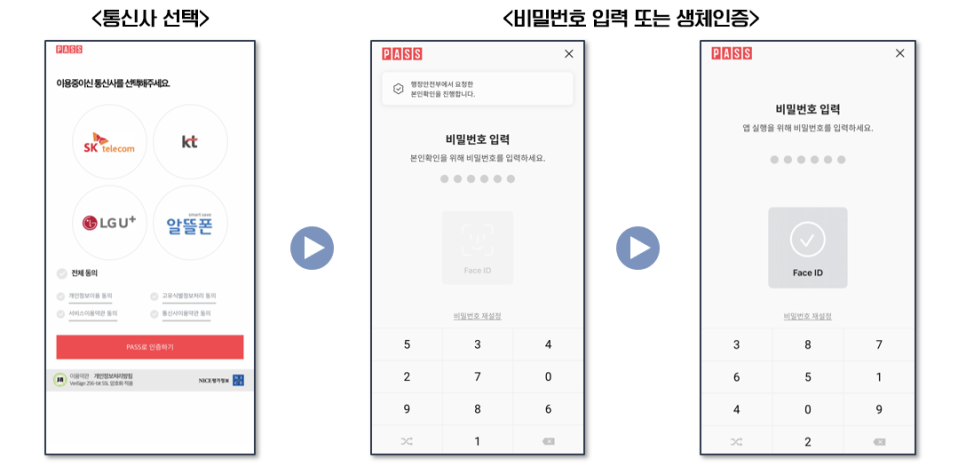
|
3. 성명, 주민등록번호, 발급일자 등 필수 정보 입력 / 비밀번호 등록
|
||
|
① 본인의 주민등록증 기본정보 입력(성명, 주민등록번호, 발급일자) → ② 비밀번호 등록 → ③ (옵션) 생체인증 추가 설정
※ ‘주민등록증 상세보기’ 비밀번호 등록 및 생체 인증
|
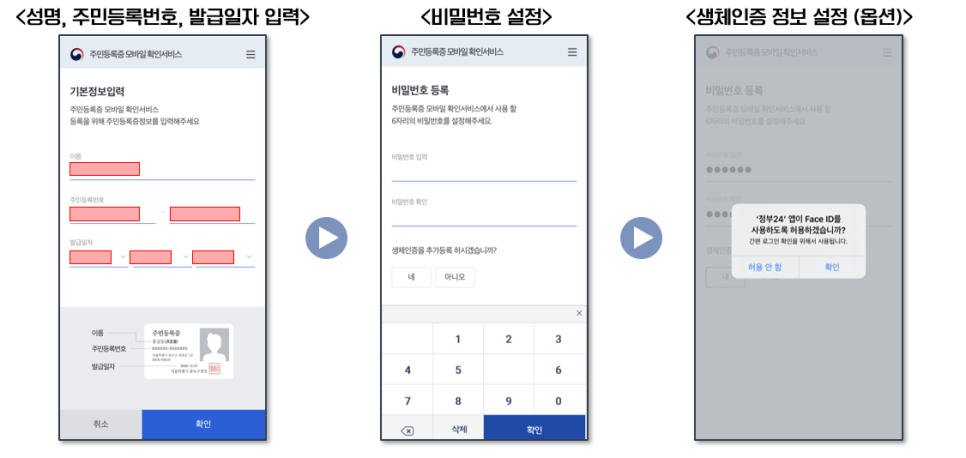
확인하기
|
1. ‘정부24앱’ 로그인 후 홈 화면에서 ‘주민등록증 모바일 확인서비스’ 선택
|
||
|
① ‘정부24 앱’ 로그인 → ② 주민등록증 모바일 확인서비스 선택
|

|
2. 상세정보(주민등록번호, 주소 등) 확인은 기본화면 하단의 ‘상세정보 표시’ 선택 후 비밀번호 / 등록된 생체 인증
|
||
|
① 기본화면 하단의 ‘상세정보 표시’ 클릭 → ② 확인서비스 비밀번호 또는 생체 인증 → ③ 내 주민등록증의 상세정보 확인
|
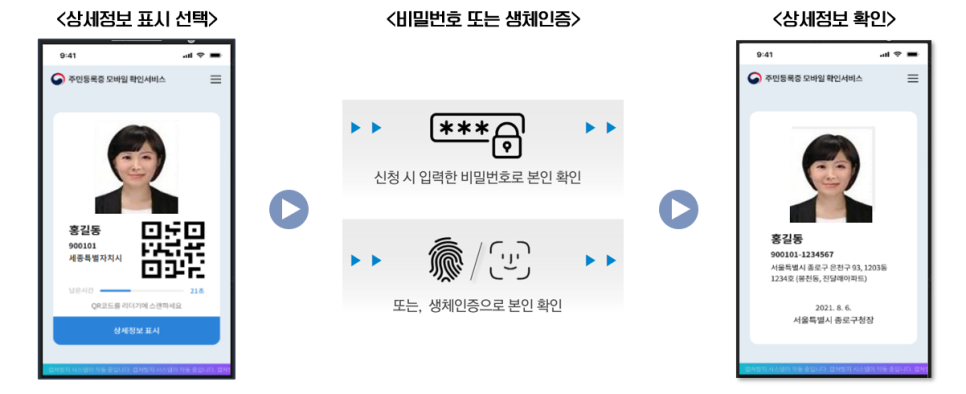
타인의 주민등록증 진위확인
|
정부24앱에서 사실/진위확인 → ‘주민등록증 모바일 확인서비스’ 선택
|
||
|
① ‘정부24 앱’ 로그인 → ② 메뉴 > 서비스 > 신청/확인/공유 > 사실/진위확인 > 주민등록증 모바일 확인서비스 선택 →
③ 상대방의 QR스캔 → ④ 결과확인
|
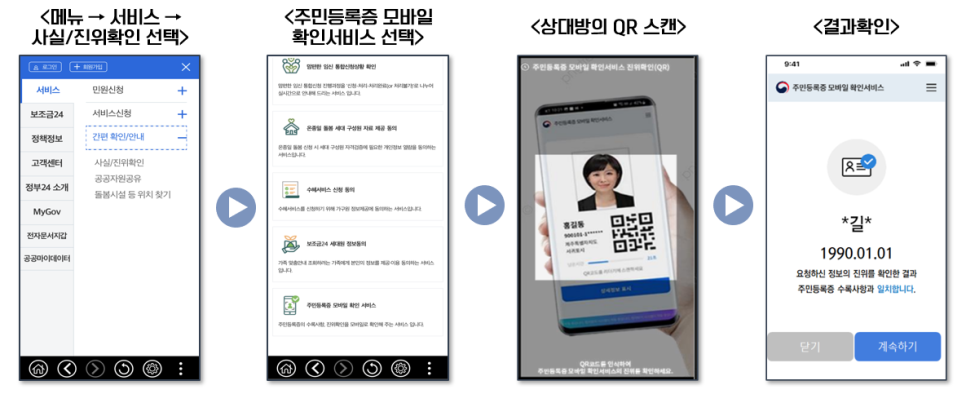
모바일 신분증 검증앱으로도
확인할 수 있어요!
PASS앱 이용방법
|
PASS 앱에서 주민등록증 등록
|
||
|
① PASS 앱 메인 화면에서 '모바일 신분증' 선택 → ②'주민등록증' 선택 → ③주민등록증 등록
※ 통신사별로 화면이 다를 수 있습니다
|
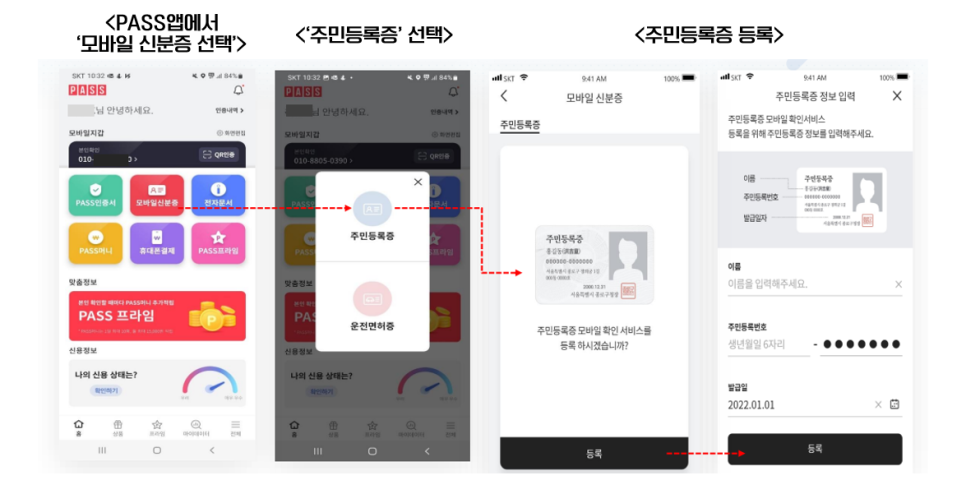
|
PASS 앱에서 주민등록증 확인
|
||
|
①기본화면에서 상세정보 표시 선택 → ②상세화면에서 주민번호 및 주소 전체노출 설정 가능
|
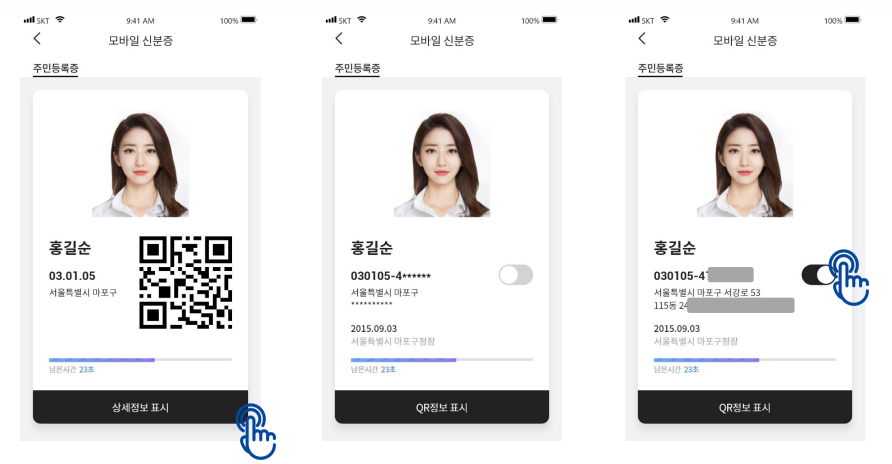
'주민등록증 모바일 확인 서비스'라면 이제 분실이나 도용 위험 없이 편리하고 안전하게 신분 확인할 수 있겠지요? 이제는 정말 두 손 가볍게 외출할 수 있겠어요🙆♀️
스마트폰에 쏙! 간편하게 쓱! 주민등록 모바일 확인 서비스 이용하남🥰
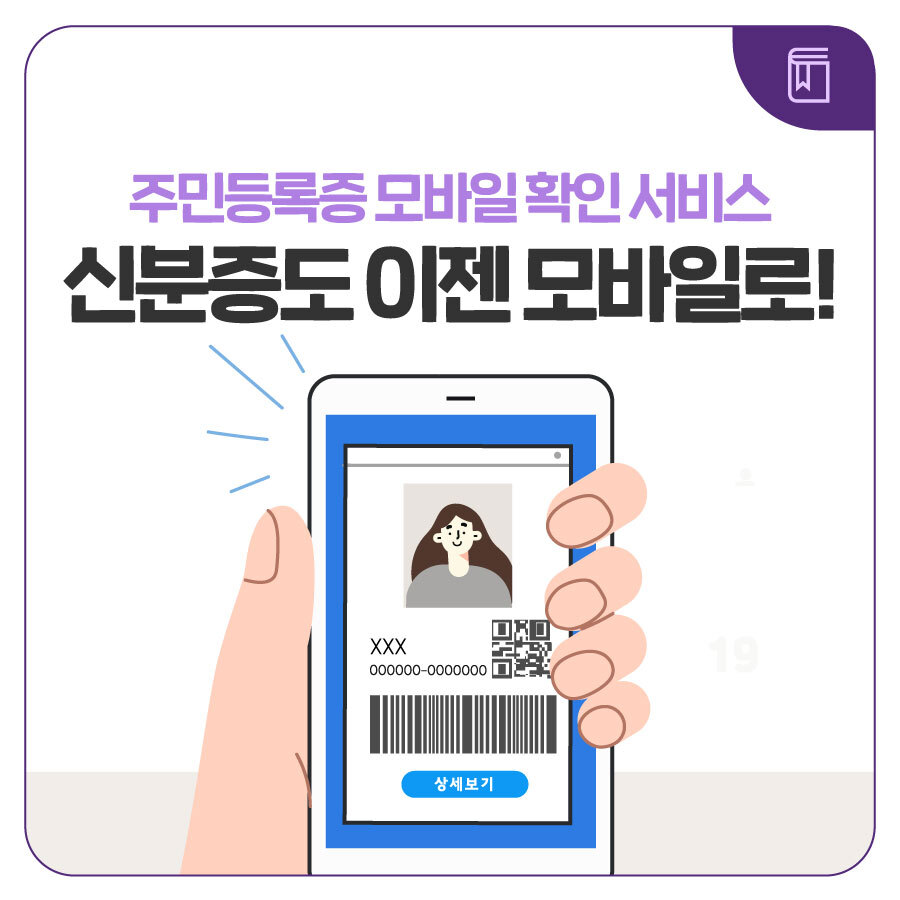
출처 : 하남시 블로그
'꿀팁' 카테고리의 다른 글
| 착한 임대인 재산세 감면 (0) | 2023.01.25 |
|---|---|
| 2023 출산장려금 확대 (0) | 2023.01.25 |
| 정부24 원스톱 서비스(노후생활 지원) (0) | 2022.12.13 |
| 투썸플레이스 - 네이버페이 론칭 프로모션 (0) | 2022.12.09 |
| 홈플러스 - 크리스마스 장난감 기획전 (0) | 2022.12.09 |